Mac下使用SSH(密钥)访问Github
1,终端中输入:cd ~/.ssh 如果出现 -bash: cd: /Users/glamor/.ssh: No such file or directory,说明你之前没有用过。直接执行第二步。
如果之前用过需要清理原来的rsa,执行命令:mkdir key_backup $ cp id_rsa* key_backup $ rm id_rsa*
p.p1 { margin: 0.0px 0.0px 0.0px 0.0px; font: 11.0px Menlo; color: #000000; background-color: #ffffff }
span.s1 { }
Last login: Mon Dec 5 20:27:47 on ttys000
GlamordeMac-mini:~ glamor$ cd ~/.ssh
-bash: cd: /Users/glamor/.ssh: No such file or directory
GlamordeMac-mini:~ glamor$ ssh -keygen -t rsa -c "132336218@qq.com"
Bad escape character 'ygen'.
2,执行命令:ssh-keygen -t rsa -C 132336218@qq.com
GlamordeMac-mini:~ glamor$ ssh-keygen -t rsa -C 132336218@qq.com
Generating public/private rsa key pair.
Enter file in which to save the key (/Users/glamor/.ssh/id_rsa):
Created directory '/Users/glamor/.ssh'.
Enter passphrase (empty for no passphrase):
Enter same passphrase again:
Your identification has been saved in /Users/glamor/.ssh/id_rsa.
Your public key has been saved in /Users/glamor/.ssh/id_rsa.pub.
The key fingerprint is:
SHA256:JB+WpQ364sLLU17H8sYoQdIq1YmOWZNntFCdnAftjfI 132336218@qq.com
The key's randomart image is:
+---[RSA 2048]----+
| ..oo=. |
| . ..=*o |
| Boo*o.o |
| B O*..o . |
| * B. S+ |
| +.o.o.o E |
| .oo.o * |
| ..oo . + |
| o. . . |
+----[SHA256]-----+
GlamordeMac-mini:~ glamor$
3.通过/Users/glamor/.ssh/id_rsa.pub. 路径找到刚刚生成的公钥。如果默认有些隐藏的文件不显示的话,使用 defaults write com.apple.finder AppleShowAllFiles -bool true
命令,如果无法实时生效,建议点击小苹果,强制退出Finder,重启Finder后自然所有文件都看的到。

4,登录Github账号,点击Settings,点进去找到Personal settings。点击SSH and GPG keys。向SSH服务器(github.com)Add自己的SSH Public Key后,github.com将这个SSH Key与
你的github账号关联起来,你的机器(Mac git client)将有写权限向你github账号名下的remote repository进行push提交代码。
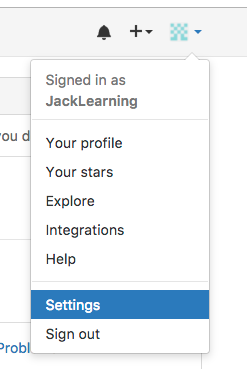
p.p1 { margin: 0.0px 0.0px 0.0px 0.0px; font: 11.0px Menlo; color: #000000; background-color: #ffffff }
span.s1 { }
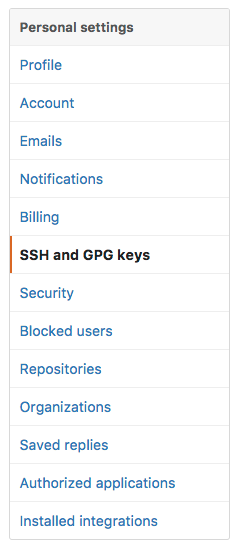
点击New SSH key,如图所示:

p.p1 { margin: 0.0px 0.0px 0.0px 0.0px; font: 11.0px Menlo; color: #000000; background-color: #ffffff }
span.s1 { }
填写标题,把刚才生成的公钥内容粘贴到Key中。点击Add SSH key。
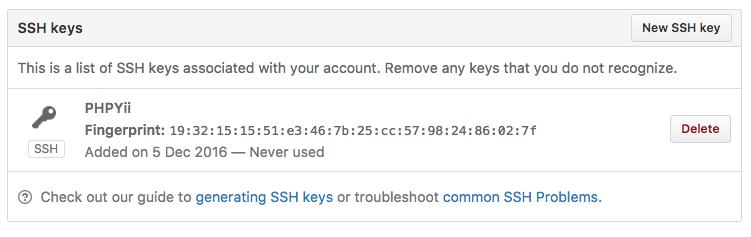
5. 测试连接:ssh -T git@github.com ,出现 Hi JackLearning! You've successfully authenticated, but GitHub does not provide shell access.说明连接成功。
but GitHub does not provide shell access”是因为github提供的HTTPS方式,而不是SSH方式,查一下你设置的git库的remote url,看看使用的是哪种连接方式。
p.p1 { margin: 0.0px 0.0px 0.0px 0.0px; font: 11.0px Menlo; color: #000000; background-color: #ffffff }
span.s1 { }
GlamordeMac-mini:~ glamor$ ssh -T git@github.com
The authenticity of host 'github.com (192.30.253.112)' can't be established.
RSA key fingerprint is SHA256:nThbg6kXUpJWGl7E1IGOCspRomTxdCARLviKw6E5SY8.
Are you sure you want to continue connecting (yes/no)? y
Please type 'yes' or 'no': yes
Warning: Permanently added 'github.com,192.30.253.112' (RSA) to the list of known hosts.
Hi JackLearning! You've successfully authenticated, but GitHub does not provide shell access.
6. 设置用户信息。
p.p1 { margin: 0.0px 0.0px 0.0px 0.0px; font: 11.0px Menlo; color: #000000; background-color: #ffffff }
span.s1 { }
GlamordeMac-mini:~ glamor$ git config --global user.name "JackLearning"
GlamordeMac-mini:~ glamor$ git config --global user.email "132336218@qq.com"
7. git clone yii2
在配置SSH之前,可以通过:git clone https://github.com/yiisoft/yii2.git 来获得yii开源框架
在配置SSH之后,可以通过:git clone git@github.com:yiisoft/yii2.git 和 git clone https://github.com/yiisoft/yii2.git 来获得yii开源框架
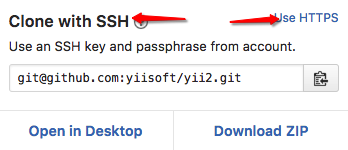
附录:
Mac上预装的git和OpenSSH
SSH——Secure SHell(安全外壳协议)
SSH是建立在应用层和传输层基础上,默认端口是22,为远程登录会话和其他网络服务提供安全性的协议。SSH是替代Telnet(默认端口是23)和其他远程控制台管理应用程序的行业标准。
SSH服务最早是由芬兰的一家公司开发的UNIX系统上的一个程序,后来迅速扩展到其他操作平台,现在已经发展到SSH2版本。SSH只是一种协议,存在多种实现,既有商业实现,也有开源实现。由于版权和加密算法等因素的影响,很多人开始转用
开源免费的openSSH(Linux/Mac OS X标配)。
SSH提供基于密钥的认证机制,你必须为自己创建一对非对称密钥(public/private key pair),并把公钥放到需要访问的服务器上进行授权。SSH1使用RSA(RonRivest、AdiShamir、LeonardAdleman)加密密钥,SSH2使用
DSA(Digital Signature Algorithm,数字签名算法)密钥保护连接和认证。RSA和DSA这两种加密算法都是非对称加密算法。
所谓“SSH公钥认证免密码登录认证机制”,原理如下:
(1)SSH客户端提前将SSH公钥储存在远程SSH服务器上,然后SSH客户端携带公钥向远程SSH服务器(known_hosts)发起登录请求。
(2)远程SSH服务器收到该请求之后,先在该服务器上的authorized_keys寻找你上传授权过的公钥,然后把它和你发送过来的公钥进行比较。
(3)如果两个公钥一致(Key Exchange Success),远程SSH服务器会向用户发送一段使用SSH公钥加密过的随机字符串进行身份质询(Challenge)。
(4)SSH客户端用自己的私钥解密后再发回给远程SSH服务器,远程SSH服务器对比回包中解密出来的随机字符串是否一致。如果一致,则证明用户(公钥或身份)是可信的,直接允许登录shell,不再要求密码。
p.p1 { margin: 0.0px 0.0px 0.0px 0.0px; font: 11.0px Menlo; color: #000000; background-color: #ffffff }
span.s1 { }
Mac下使用SSH(密钥)访问Github的更多相关文章
- MAC下配置ssh让SourceTree通过秘钥访问远程仓库
问题描述 由于TortoiseGit没有MAC版本,我们使用了SourceTree来替代. 在帮同事解决Mac下的Git的时候,碰到一个问题:SourceTree无法使用ssh方式提交代码,这是由于没 ...
- 关于Mac下的SSH客户端iterm2等配置
linux后台开发的同学们晓得,在windows下有xshell\securecrt这样优秀的ssh客户端软件.mac下查找了下,有securecrt mac版,网上也有破解的,试用了一段时间,一个问 ...
- 使用SSH密钥连接Github
使用Github,也许大家觉得比较麻烦的就是在每次push的时候,都需要输入用户名和密码.如果使用SSH,就可以记住用户名,并创建属于自己 的密码来保证安全操作,还有神奇的一招可以“不用输入密码”哦. ...
- 添加SSH密钥到GitHub
$ clip < ~/.ssh/id_rsa.pubbash: /c/Users/UsersName/.ssh/id_rsa.pub: No such file or directory [转] ...
- Mac下IntelliJ的Git、GitHub配置及使用
1.git简介 Git是目前流行的分布式版本管理系统.它拥有两套版本库,本地库和远程库,在不进行合并和删除之类的操作时这两套版本库互不影响.也因此其近乎所有的操作都是本地执行,所以在断网的情况下任然可 ...
- Gitlab,Mac下生成SSH Key
git是分布式的代码管理工具,远程的代码管理是基于ssh的,所以要使用远程的git则需要ssh的配置.简单的说,Git - 版本控制工具:Github是一个网站,提供给用户空间创建git仓储,保存 ...
- Gitlab,Mac下生成SSH Key222
git是分布式的代码管理工具,远程的代码管理是基于ssh的,所以要使用远程的git则需要ssh的配置.简单的说,Git - 版本控制工具:Github是一个网站,提供给用户空间创建git仓储 ...
- Mac 下配置 SSH 免密码安全登录
Win下个人常使用 SecureCRT ,Mac 下感觉 SecureCRT 并不好使,常用 iTerm2+zsh 搭配使用.A连接B 无密码登陆,则A上面执行 ssh-keygen 一路回车,把 ~ ...
- MAC如何生成SSH key与GitHub关联
一.检查 SSH key 是否存在 在终端输入如下代码: ls -al ~/.ssh 如果没有,终端显示如下: No such file or directory 如果有,终端显示如下: ➜ ~ ls ...
随机推荐
- 我看过得最易懂的一段AOP的解释
http://blog.csdn.net/zhangliangzi/article/details/51648032 面向切面编程(AOP是Aspect Oriented Program的首字母缩写) ...
- Java高级工程师——面试总结
面试技巧 1.背熟你的简历 原因:面试的第一个问题,一般都是让你简单介绍下你自己,或者介绍一下你最近的项目,而一个面试者,如果连自己的简历都无法熟知,对里面提到的项目.技术都无法描述清楚的话,我想没有 ...
- Django rest framework:__str__ returned non-string (type NoneType) 真正原因
出错原因: 用户表是Django中核心的表,当这个表类字段中有一个这样的函数 def __str__(self): return self.name 在Django用户表设计时候有个字段容易犯这个失误 ...
- js_2_json
js如何使用json? json.stringify(需要序列化对象) // 序列化 josn.parse(已经序列化对象) // 反序列化
- python_如何派生内置不可变类型并修改实例化行为
案例: 我们想要自定义新类型的元组,对传入的可迭代对象我们只保留其中的int类型并且值大于0的元素,如下: [1, -2, 'xxx', 7, [1, 'oo'], 9] >> (1, ...
- 一个自己稍作修改了的美赛论文LaTeX模板
原模板(5.0)来自LaTeX工作室(latexstudio.net),我按照比赛规范做了一点小小的修改(5.0y),并加上了比原来更详细一些的注释,方便使用. 仅仅分享一下方便大家使用,模板的原创者 ...
- php微信扫码支付
一 概述 扫码支付是商户系统按微信支付协议生成支付二维码,用户再用微信"扫一扫"完成支付的模式.该模式适用于PC网站支付.实体店单品或订单支付.媒体广告支付等场景.前几天公司需要做 ...
- CRC检验
CRC(循环冗余检验码) 基本原理:在K位信息码后面加上R位校验形成N位编码(即CRC码),事先需要约定一个生成多项式G(x),校验码生成过程:将K位信息码向左移动R位然后mol(其实就是按位异或)上 ...
- error_reporting
有关error_reporting()函数: error_reporting() 设置 PHP 的报错级别并返回当前级别. ; 错误报告是按位的,或者将数字加起来得到想要的错误报告等级. ; E_AL ...
- DRBD的主备安装配置
drbd软件包链接:https://pan.baidu.com/s/1eUcXVyU 密码:00ul 1.使用的资源:1.1 系统centos6.9 mini1.2 两台节点主机node1.node2 ...
